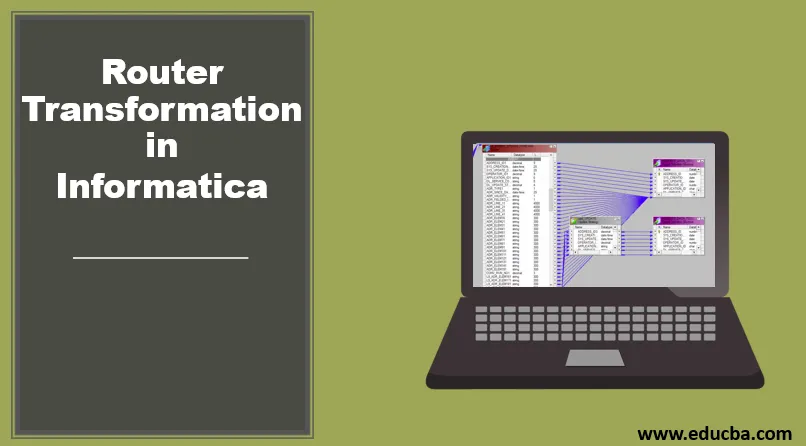
Introduksjon til routertransformasjoner i Informatica
En rutertransformasjon er en aktiv og tilkoblet transformasjon. Det ligner på IF-tilstanden eller CASE-uttalelsen. Den sjekker den gitte tilstanden, og hvis betingelsen er sann, vil utdataene bli sendt til destinasjonsstien eller transformasjonen. Det kan også sies at Router Transformation i Informatica ligner på filtertransformasjon. Det er enkelt å spesifisere flere forhold og deretter rute dataene der testbetingelsen er oppfylt. Dette er mest nyttig når de samme inndataene må sjekkes under flere forhold. Radene som danner resultatsettet kan enten droppes, eller de kan dirigeres til en standardutgangsgruppe. La oss se nærmere på denne transformasjonen.
Hvordan lage routertransformasjon i Informatica?
La oss se på å lage en rutertransformasjon trinn for trinn.
Trinn 1: Lag en kilde og mål i kartleggingen som nedenfor
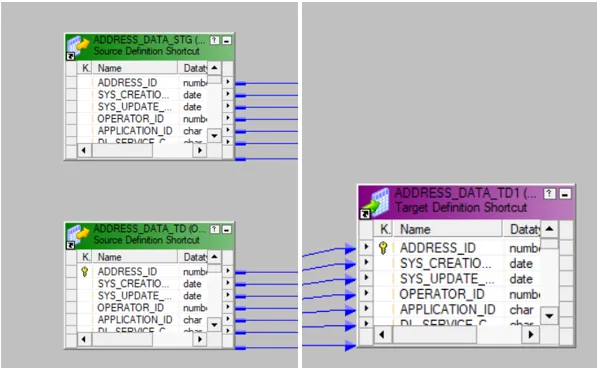
Her lagres adressedata sammen med mange andre attributter.
Trinn 2: Gå til Transformasjonsmenyen og velg deretter opprettingsalternativet.
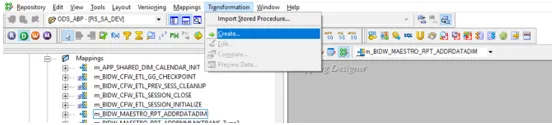
Trinn 3: Når dette er gjort, velg routertransformasjon. Skriv inn et navn for denne rutertransformasjonen og velg alternativet Opprett.
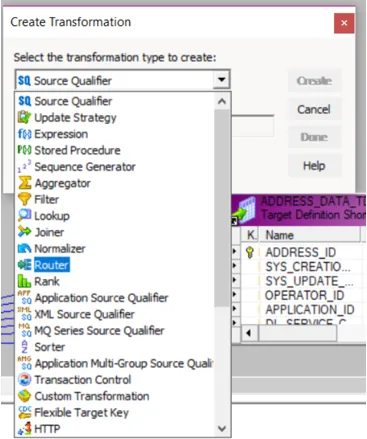
Dobbeltklikk på rutertransformasjon for å gi betingelser for ruteforhold. Det vil være under egenskapene i transformasjonsfanen.
- Standarden ville være den du klikket på.
- Gi nytt navn: Dette vil hjelpe brukeren med å gi nytt navn til rutertransformasjonen. Dette kan være et hvilket som helst meningsfylt navn som vil antyde hva det gjør.
- Gjør gjenbrukbar: Hvis du merker av for dette alternativet, vil transformasjonen som opprettes bli gjenbrukbar.
- Beskrivelse: Det kan gis en beskrivelse som vil forklare hva transformasjonen gjør.
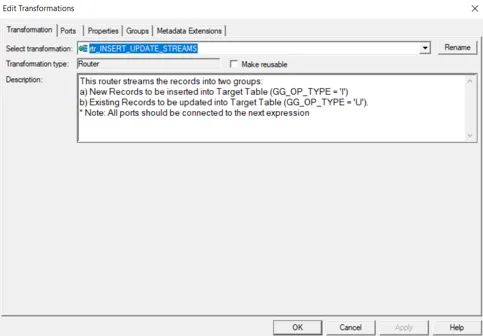
Den neste fanen som kommer i dette vinduet er fanen 'Porter'. Denne fanen har alternativene nedenfor:
- Portnavn: Liste over alle tilgjengelige kolonner. Ved å klikke på en ny kolonne kan du enkelt legge til en ny kolonne og på lignende måte, ved å klikke på saks kan du slette en kolonne.
- I: Kolonner som er merket av under denne transformasjonen, vil fungere som input for rutertransformasjonen.
- O: Kolonner som er merket av under dette avsnittet vil fungere som utgangskolonner for transformasjonen. Hvis en bestemt kolonne ikke er merket av, blir ikke denne kolonnen sendt for å lastes til måltabellen.
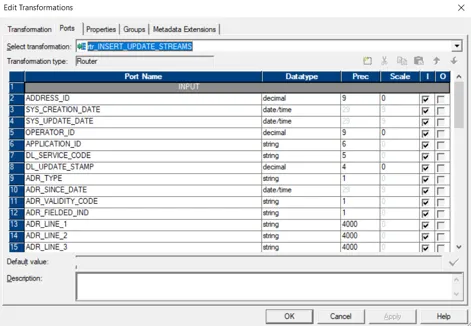
Den neste fanen er gruppens fane. Her kan vi definere gruppenavn og betingelser som skal brukes. I trinnet fremover vil du observere at to grupper er opprettet med to filterbetingelser.
En ny gruppe kan opprettes ved å klikke på knappen nedenfor.
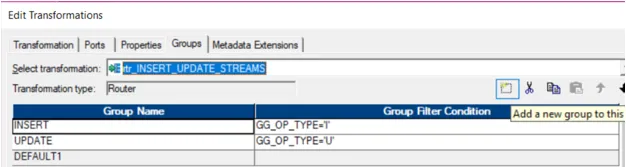
Trinn 4: Rutertransformasjonen opprettes i kartleggingen. Du kan dra og slippe alle kolonnene fra kilden eller tidligere transformasjoner.
Trinn 5: Når alle kolonnene er til stede i transformasjonen, går du til transformasjonsegenskapen. Du kan gi et gruppenavn og deretter angi filterbetingelsen for denne gruppen.
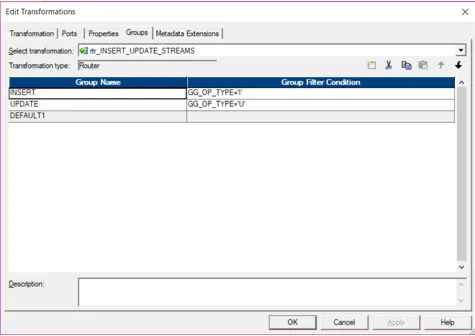
Her har vi to grupper. Den ene har filterbetingelse om å ha OP_TYPE som har verdi som I der verdiene blir satt inn mens den andre gruppen er den som har filtertilstand som U der verdiene vil bli oppdatert.
Trinn 6: Filtertilstanden kan gjøres ved å klikke på filtertilstanden. Ved å klikke på den uthevede pilen, kan du åpne uttrykksvinduet.
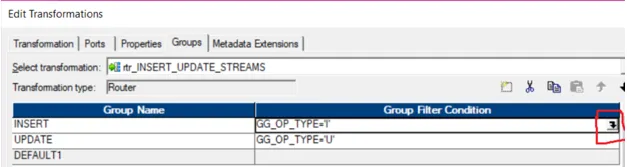
Dette vinduet vil åpne redigeringsprogrammet nedenfor og hjelpe deg med å spesifisere forskjellige forhold. Den andre gruppen kan ha lignende forhold spesifisert på en lignende måte. Alle gjenværende rader som ikke tilfredsstiller noen av betingelsene, vil fungere som standardutgang. Disse blir lagret i standardgruppen.
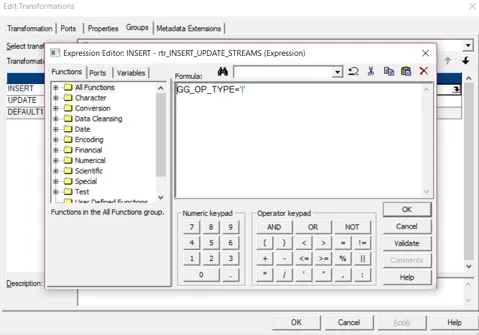
Etter bruk av filtertilstanden, klikk på OK. Når filtertilstanden er lagt til, kan du klikke på ok, så vil denne transformasjonen legges til i kartleggingen.
Trinn 7: Portene som skal dirigeres kan kobles til neste transformasjoner eller målet.
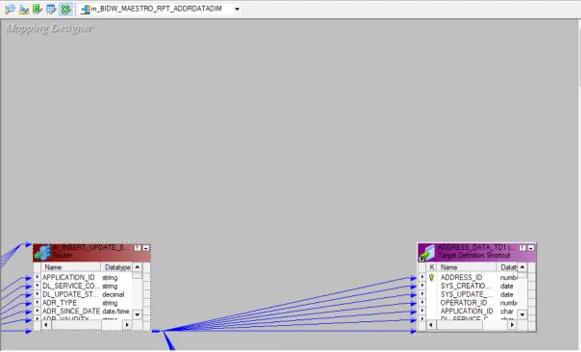
Når dette er gjort og alle gruppene er opprettet, kan du rute utdataene til neste transformasjoner eller til målet.
Her sendes innleggsgruppen til et mål som nedenfor:
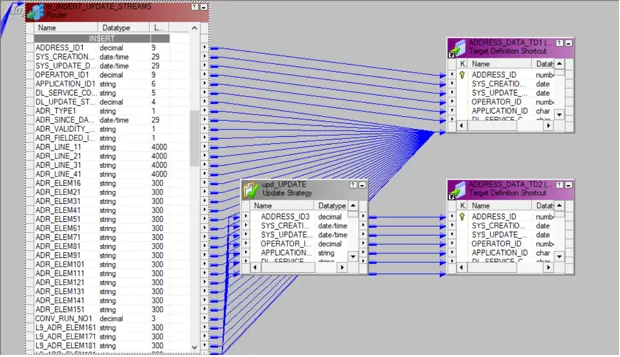
Oppdateringstransformasjonen er også krysset til en annen transformasjon som er Oppdateringsstrategi.
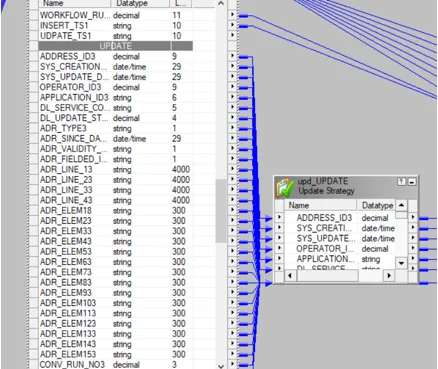
Alle gjenværende porter som ikke oppfyller de spesifiserte betingelsene, blir sendt til standardgruppen.
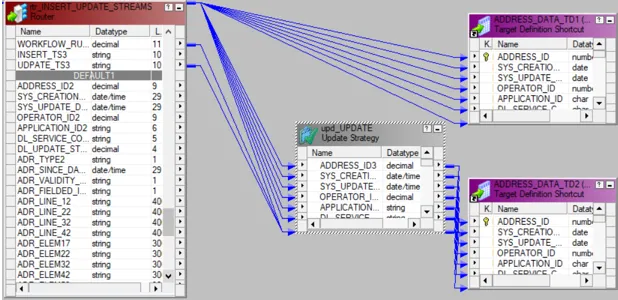
Når kartleggingen er klar, bør du validere den. Dette gjøres ved å gå til menyen i Kartlegging og klikke på Valider valget.
Den validerte kartleggingen kan kjøres ved å opprette en arbeidsflyt. Dette gjøres ved å bruke Workflow manager. Det har to tilnærminger til dette.
- Lag arbeidsflyt manuelt
- Lag en arbeidsflyt ved hjelp av veiviseren
For å lage en ny arbeidsflyt kan du gå til Arbeidsflyt-menyen og deretter klikke på Opprett-alternativet. Dette vil åpne Create Workflow-vinduet der et unikt navn kan nevnes. Når arbeidsflyten er opprettet, er den neste oppgaven å lage en økt. En ikke-gjenbrukbar oppgave kan opprettes ved å navigere til Oppgave-menyen og velge alternativet Opprett oppgave. Et nytt kartvindu åpnes der du kan knytte kartleggingen til økten som er opprettet. Alle kilder, mål og felles egenskaper kan konfigureres i øktoppgaven som opprettes. Når dette oppsettet er gjort, kan du gå til Workflow og klikke på Start Workflow-alternativet. Når dette er gjort, starter Workflow manager monitoren der arbeidsflyten kan observeres for eventuelle feil eller utførelsesstatus.
Konklusjon
Rutertransformasjonen hjelper med å rute dataene fra en transformasjon til en annen. Dataene kan deles i henhold til de forskjellige forholdene i grupper som opprettes. Det er også en standardgruppe som vil ha porter som ikke tilfredsstiller betingelsene for gruppen. Rutertransformasjon fungerer som IF Else-tilstanden eller sakstilstanden. Resultatet av tilstanden vil avgjøre hvor utgangen skal gå. Den vil bestemme hvor data skal flyte. Radene som ikke tilfredsstiller tilstanden, kan slippes. Den samme rutertransformasjonen kan brukes under flere forhold. Rutertransformasjon er følgelig nyttig når det gjelder å lage forskjellige betingelser for forskjellige inngangskolonner.
Anbefalte artikler
Dette er en guide til Router Transformation in Informatica. Her diskuterer vi introduksjonen og trinnene for rutertransformasjon i Informatica. Du kan også se på følgende artikler for å lære mer–
- Transformasjoner i Informatica med eksempel
- Hva er Informatica
- Karrierer i Informatica
- Alle viktige ting ved Informatica Developer Tool
- Informatica ETL-verktøy
- Informatica vs Datastage
- Hva er ruteren?